Contrailコマンドを使用したAppFormixアラームの設定
AppFormix アラームを使用すると、インフラストラクチャで条件が満たされたときにアラームが生成されるように設定できます。AppFormix は、アラームに一致するイベントを効率的かつ迅速に検出するために、収集時点でメトリックの分散分析を実行します。AppFormix には、次の 2 種類のアラームがあります。
| Static | 比較には、ユーザー指定の静的しきい値が使用されます。 |
| Dynamic | 比較には、動的に学習された適応型しきい値が使用されます。 |
アラームを設定するには、AppFormix ライセンス サブスクリプションがアクティブである必要があります。
AppFormix アラームの概要
静的アラームと動的アラームの両方で、AppFormix エージェントは、ホスト、インスタンス、ネットワーク デバイスなど、さまざまなエンティティのメトリックの測定値を継続的に収集します( AppFormix によって収集されるメトリックを参照)。エージェントは、単純な収集にとどまらず、収集時にメトリックのストリームを分析して、一致するアラームルールを特定します。特定のアラームについて、エージェントはユーザー指定の関数(平均、標準偏差、最小、最大、合計)に従ってサンプルを集約し、ユーザーが指定した測定間隔ごとに 1 つの測定値を生成します。特定の測定間隔について、エージェントは各測定値をしきい値と比較します。静的しきい値のアラームの場合、測定値はユーザー指定の比較関数(上、下、等しい)を使用して固定値と比較されます。動的しきい値の場合、測定値は、AppFormix によって時間の経過とともに学習された値と比較されます。
さらに、複数の間隔を一致させる必要があるアラーム パラメータを設定できます。これにより、持続的な状況に合わせてアラームを設定しながら、短時間のパフォーマンスを検出することができます。広い時間範囲の最大値は、条件を誇張しすぎる可能性があります。しかし、平均値は情報を希薄化する可能性があります。バランスを取るには、短い間隔で測定し、複数の間隔で試合が繰り返されるのを監視します。たとえば、3 分間の CPU 使用率を監視するには、5 秒間隔で平均 CPU 使用率を比較し、36(または 36 のサブセット)の間隔がアラーム条件に一致した場合にのみアラームを発生させるようにアラームを設定できます。これにより、3 分間の単純な平均値や最大値よりも、持続的なパフォーマンス状態をより適切に可視化できます。
動的しきい値を使用すると、過去の傾向に基づいてリソース消費の外れ値を検出できます。リソース消費量は、時間帯や曜日によって大きく異なる場合があります。これにより、メトリックに静的なしきい値を設定することが困難になります。たとえば、月曜日の朝の午前 10:00 から午後 12:00 までは 70% の CPU 使用率が正常であると見なされますが、土曜日の夜の午後 9:00 から午後 10:00 までは同じ量の CPU 使用率が異常に高いと見なされる場合があります。
動的しきい値を使用すると、AppFormix は、アラームが適用されるスコープ内のすべてのリソースのメトリックの傾向を学習します。たとえば、ホストアグリゲートにアラームが設定されている場合、AppFormix は、そのアグリゲート内のホストについて収集されたメトリック値からベースラインを学習します。同様に、プロジェクトに対して動的しきい値が設定されたアラームは、そのプロジェクトのインスタンスについて収集されたメトリクス値からベースラインを学習します。次に、エージェントは、測定値が特定の期間に学習されたベースライン値から逸脱した場合にアラームを生成します。
動的しきい値を使用してアラームを作成する場合は、メトリクス、ベースラインを確立する期間、およびベースラインから逸脱した測定値に対する感度を選択します。感度は、 高、 中、 低に設定できます。感度が高いほどベースラインからの偏差が小さくなり、その逆も同様です。
AppFormix アラームの動作
AppFormix エージェントは、時系列データ ストリームに対して分散型のリアルタイム統計分析を実行します。エージェントは、構成可能なスライディングウィンドウメカニズムを使用して、複数の測定間隔にわたってメトリックを分析します。アラームは、AppFormix エージェントが、設定可能な測定間隔数にわたってメトリック データがアラーム基準に一致すると判断した場合に生成されます。サンプル集約のタイプとアラームのしきい値は設定可能です。静的と動の 2 種類のアラームがサポートされています。違いは、しきい値の決定方法と、測定されたメトリック データの比較に使用される方法です。次のセクションでは、スライディング ウィンドウ解析全体について説明し、解析で使用される静的しきい値と動的ベースラインの詳細について説明します。
スライディングウィンドウ分析
AppFormix エージェントは、スライディング ウィンドウ分析を使用してアラームを評価します。スライディングウィンドウ分析では、設定可能な測定間隔内のメトリクスのストリームを、静的しきい値または動的ベースラインと比較します。各測定間隔の長さは、1秒の粒度まで設定可能です。各測定間隔で、生の時系列データサンプルは、 平均、 最大、 最小などの集計関数を使用して結合されます。集計された値は、上、下などの設定可能な比較関数を使用して、静的しきい値または動的ベースラインと比較されます。複数の測定間隔がスライディングウィンドウを構成します。スライディングウィンドウの設定可能な間隔数は、エージェントがアラームの通知を生成するためのルール基準に一致する必要があります。
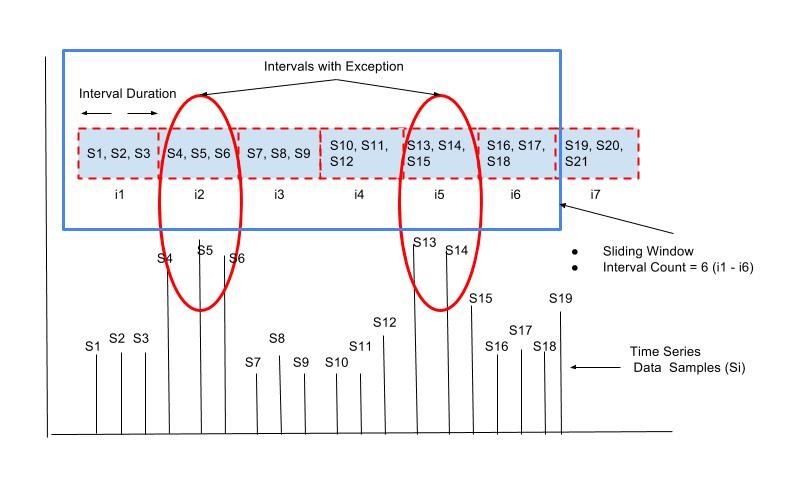
図 1 は、スライディング ウィンドウが Interval Count パラメーターで指定されている 6 つの隣接する測定間隔 (i1 から i6) で構成されている例を示しています。測定区間i1において、サンプルS1、S2、S3の平均はS平均として計算される。アラームの種類が静的か動的かに応じて、Savg は、設定された静的しきい値、または上や下などのユーザー指定の比較関数を使用して動的に学習されたベースラインと比較されます。比較の出力は、特定の測定間隔が例外のある間隔としてマークされているかどうかを判断します。この評価は、スライディング ウィンドウ内の各測定間隔 (たとえば、i1 から i6) に対して繰り返されます。
図 1 の例では、エージェントは、測定間隔の集計値を、アラームの種類に応じて静的しきい値または動的ベースラインと比較することにより、i2 と i5 の 2 つの間隔が例外のある間隔であると判断します。間隔 i1 がアラームが設定された最初の間隔であると仮定すると、AppFormix エージェントが最新の 6 つの測定間隔のうち少なくとも 2 つが例外としてマークされていると判断すると、間隔 i6 の終了時にアラームがアクティブになります。ダッシュボードを使用してアラームが設定されている場合、[Interval Count] と [Intervals with Exception] はデフォルトで 1 に設定されます。その結果、エージェントは 1 つの測定間隔のデータを処理した後にアラームを生成できます。
静的アラーム
静的アラームしきい値は、アラーム定義時に提供されます。 図 2 は、静的アラーム定義の例と、アラームの API 設定に使用される同等の JSON を示しています。この例で定義されている条件は、60 秒の測定間隔で host.cpu.usage サンプルの平均を評価することです。測定値を80%の静的しきい値と比較し、特定の測定間隔がアラームルールに一致するかどうかを判断します。 図 2 は、静的アラーム定義のコンポーネントを示しています。
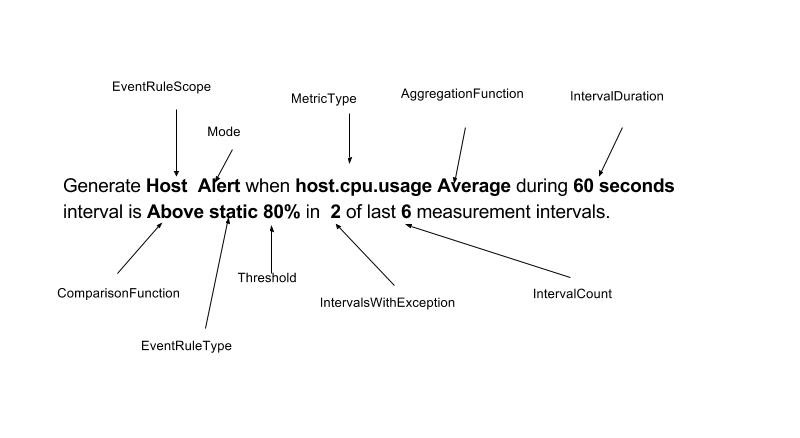
動的アラーム
動的アラームしきい値は、アラームが設定されているエンティティのセットの履歴データを使用して AppFormix によって学習されます。 図 3 は、動的アラーム定義の例を示し、動的アラーム定義のコンポーネントを識別しています。
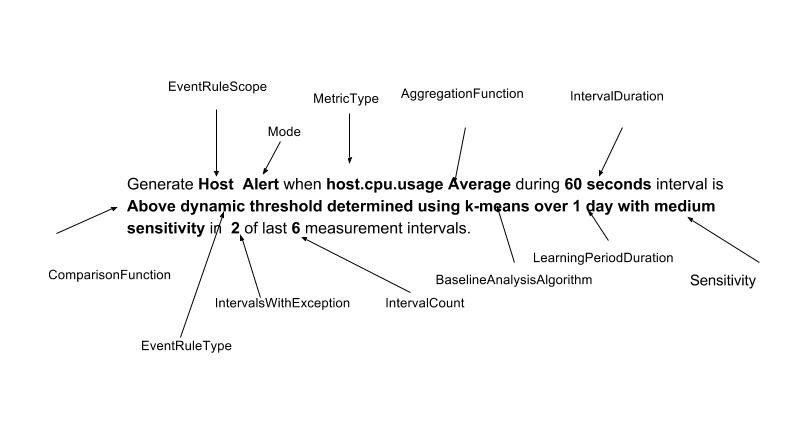
動的しきい値を使用する場合、静的しきい値は設定しません。代わりに、学習の実行方法を制御する 3 つのパラメーターを指定します。学習アルゴリズムは、エンティティ全体のベースラインを生成します。ベースラインは、平均値と標準偏差で構成されます。ベースラインは、追加のメトリック データが収集されるたびに継続的に更新されます。
以下は、3つの学習パラメータのリストと、それらがどのように機能するかについての情報です。
| BaselineAnalysisAlgorithm | 動的しきい値の決定に使用する機械学習アルゴリズムを選択します。次のアルゴリズムを使用できます。
|
||||
| LearningPeriodDuration | 動的ベースラインは、履歴データを使用して決定されます。このパラメーターは、最新の履歴データを使用して動的ベースラインを計算する期間の長さを決定します。たとえば、1 時間、1 日、1 週間などです。ルールの設定時点では、AppFormix には特定のエンティティに対する十分な履歴データがまだない可能性があります。この場合、データが利用可能になると学習が実行されます。アラームの評価は、データの 1 つの学習期間が利用可能になり、ベースラインが生成された後に開始されます。 |
||||
| Sensitivity | 動的アラームの感度は、学習した平均からの偏差の許容値を制御します。感度パラメータは、学習した標準偏差の乗数を制御します。感度として、低、中、高を選択できます。AppFormix エージェントは、リアルタイムの測定値を以下で定義された範囲と比較します。
|
アラーム定義
図 2 は、静的アラーム定義の例を示しています。すべてのアラーム定義には、 表 1 に示す以下のコンポーネントが含まれています。
アイテム |
オプション |
形容 |
|---|---|---|
モジュール |
アラーム、サービス アラーム |
[アラーム(Alarms)] を選択すると、ホスト、インスタンス、ネットワーク デバイスなどのエンティティのアラームを設定できます。サービスアラームを選択すると、RabbitMQ、MySQL、ScaleIO、OpenStackサービスなどのサービスのアラームを設定できます。 |
アラーム ルール タイプ |
静的、動的 |
これにより、アラームを生成するかどうかを決定するためにアラームが使用するしきい値のタイプが決まります。サポートされている 2 つのタイプを次に示します。
|
名前 |
アラーム名 |
名前でアラームを識別します。名前はダッシュボードに表示され、外部通知システムのユーザーに表示される識別子です。 |
スコープ |
ホスト、インスタンス、ネットワークデバイス、仮想ネットワーク |
アラームが適用されるエンティティのタイプ(ホスト、インスタンス、ネットワークデバイスなど)。たとえば、スコープが インスタンスとして選択されている場合、インフラストラクチャに存在するすべてのインスタンス、または特定のプロジェクトまたはアグリゲートに存在するインスタンスに対してルールを構成するようにさらに選択できます。 |
サービス |
RabbitMQ、MySQL、Ceph、OpenStack、Cassandra、Contrail、ScaleIO |
選択すると、RabbitMQ、MySQL、Ceph、OpenStack、Cassandra、Contrail、ScaleIOサービスのアラームを設定できます。 |
メトリックスコープ |
クラスタ、ノード、キュー |
監視対象のメトリックスコープ (クラスター、ノード、キューなど) を選択してから、監視するメトリックを選択します。 |
オブジェクト |
[メトリック スコープ] の選択に依存するオプション。 |
監視されるオブジェクト。 |
生成する |
イベント、アラーム |
アラームの条件が満たされた場合、イベントまたはアラームを生成します。 |
メトリックの場合 |
cpu.usage、memory.usage |
監視されるメトリック。たとえば、host.cpu.usage や instance.cpu.usage などです。 |
いつ |
価値 |
— |
間隔 (秒) |
秒単位の値 |
1 つの測定間隔の期間 (秒単位)。監視対象のメトリックのサンプリング頻度に応じて、間隔期間内に 1 つ以上の生サンプルが受信される場合があります。間隔期間内に受信されたすべての生サンプルは、average、sum、max、min、std-dev などの集計関数を使用して処理されます。 |
です |
価値 |
例: 値がしきい値 -8 を超える場合。例の斜体は変数を表します。 |
閾 |
しきい値 |
測定値を比較する数値。AppFormix は、静的と動の 2 種類のしきい値をサポートしています。
表 2 は、動的アラームに必要なパラメータとサポートされるオプションを示しています。 |
ベースライン分析アルゴリズム |
k-means、ewma |
表 2 では、これらのオプションについて説明します。ベースライン解析の例については、 図 6 と 図 7 を参照してください |
学習期間 期間 |
1週間、1ヶ月 |
表 2 では、これらのオプションについて説明します。 |
感度 |
低、中、高 |
表 2 では、これらのオプションについて説明します。 |
過酷 |
なし、情報、警告、エラー、クリティカル |
アラームの重大度を示します。 Critical(重大 )は、メジャーアラームを示します。 情報は マイナー アラームを示します。 |
アドバンスド |
選択すると、「例外のある間隔」、「間隔カウント」および「ステータス」が含まれます。 |
— |
集計/プロジェクト |
すべてのホスト、すべてのインスタンス。AggregateId、ProjectId |
アラームが監視するエンティティのセットを選択します。スコープが インスタンスの場合、インフラストラクチャ内の特定のプロジェクト、アグリゲート、またはすべてのインスタンスに存在するインスタンスのセットに対してアラームを設定できます。[Scope] が [Host] の場合、インフラストラクチャ内の特定のアグリゲートまたはすべてのホストに存在する一連のホストに対してアラームを設定できます。 |
アラームモード |
アラート、イベント |
モードは、アラートまたはイベントとして構成できます。 |
集計関数 |
平均、最大、最小、合計、標準偏差 |
1 つの測定間隔で受信したデータサンプルを処理して、比較用の集計値を生成する方法を決定します。エージェントは、測定間隔中にメトリックの複数のサンプルを収集します。エージェントは、測定間隔内のしきい値(静的または動的)と比較するための単一の値を決定するために、集計関数に従ってサンプルを結合します。 表 5 は、アラーム処理の集約関数の一覧と説明を示しています。 |
比較関数 |
上、下、等しい、最小レートで増加、最小レートで減少 |
集計関数の出力を静的または動的しきい値と比較する方法を決定します。 表 6 に、AppFormix アラームでサポートされるさまざまな比較関数を示します。 図 4 と 図 5 は、最小レートでの増加と減少の両方を示す比較関数の例を示しています。 |
静的しきい値 |
アラームルールタイプが「静的」の場合 |
— |
アラームの重大度 |
なし、情報、警告、エラー、クリティカル |
アラームの重大度を示します。 Critical(重大 )は、メジャーアラームを示します。 情報は マイナー アラームを示します。 |
通知 |
なし、PagerDuty、カスタムサービス、Service Now、Slack |
動作状態を警告する通知方法。 |
例外の間隔 |
たとえば、"2" です |
これは、アラームを発生させるためにアラームの条件を満たす必要があるスライディングウィンドウ内の測定間隔の最小数です。 図 3 には、i2 と i5 の 2 つの例外のある間隔があります。ダッシュボードでアラームを設定する場合、[Intervals with Exception] はデフォルトで 1 に設定されます。[Interval with Exception] は、ダッシュボードで [ Monitoring > Alarms] > [Add Rule] を選択することで指定できます。「例外のある間隔」は、「間隔数」より大きくすることはできません。 |
インターバルカウント |
たとえば、"3" です |
アラームを生成するかどうかを決定する前に統計分析が行われる隣接測定間隔の最大数。 図 3 では、スライディング ウィンドウに 6 つの測定間隔 (i1 から i6) があります。各測定間隔には、[間隔の期間] パラメーターで指定した期間があります。ダッシュボードでアラームを設定する場合、[Interval Count] はデフォルトで 1 に設定されます。[Interval Count] は、ダッシュボードで [ Monitoring > Alarms] > [Add New Rule] を選択することで指定できます。 |
地位 |
有効、無効 |
アラーム ルールの設定とステータスの確認に使用します。ステータスを有効または無効に設定します。 |
動的アラームに必要なパラメータ
表 2 は、動的アラームに必要なパラメータとサポートされるオプションを示しています。
動的しきい値の必須パラメータ |
形容 |
サポートされているオプション |
|---|---|---|
ベースライン分析アルゴリズム |
ベースライン分析アルゴリズムは、履歴データに対して教師なし学習を実行するために使用されます。ベースライン分析は、新しいデータを受信するたびに継続的に実行されます。 |
|
学習期間 期間 |
「学習期間」は、ベースライン分析アルゴリズムがベースラインを決定するために使用する履歴データの量を指定します。動的ベースラインは、最新の学習期間のデータを使用して継続的に更新されます。 動的アラームが設定されている場合、最新の学習期間のデータがあれば、それを使用してベースライン分析が実行されます。使用可能な十分なデータがない場合、AppFormix エージェントは、最初のベースライン セットを学習するのに十分なデータが存在するとすぐにメトリックを評価します。 例: 学習期間が 1 日の場合、エージェントは過去 24 時間のメトリックを時間ごとのベースラインと比較します。 例: 学習期間が 1 週間の場合、エージェントは過去 7 x 24 時間のメトリックを時間ごとのベースラインと比較します。 |
|
感度 |
動的ベースラインは、特定のスコープの特定のメトリックの通常の動作領域を提供します。 図 6 に示すように、動的ベースラインは、1 日の特定の時間に適用可能な mean と std-dev を持つタプルです。 感度係数によって、動作の許容範囲が決まります。動作帯域外の測定では、例外のある間隔が発生します。たとえば、ベースライン平均が 20 で std-dev が 2 の場合、通常の動作領域は 18 から 22 の間です。感度 が低い場合 、通常の動作領域は 10 (平均 - 5*標準偏差) および 30 (平均 + 5*標準偏差) として扱われます。この場合、メトリックの測定平均が 10〜30 の場合、アラームは発生しません。対照的に、平均が 5 または 35 の場合は、アラームが発生します。 |
|
アラームモードの状態
表 3 は、モードがアラートに設定されたアラームで考えられるすべての状態を示しています。
状態 |
形容 |
|---|---|
学習 |
これは各アラームの初期状態です。この状態では、アラームはリアルタイムデータを処理しており、アラームを生成するかどうかを決定するのに十分なデータが処理されるまで、アラームはこの状態のままになります。学習期間の長さは、スライディング ウィンドウ パラメーターによって異なります。 |
能動 |
アラームで指定された条件に一致しています。アラーム条件が満たされている限り、アラームはこの状態のままになります。 |
不活発な |
アラームで指定された条件が満たされていません。たとえば、学習状態の後、CPU 使用率が設定されたしきい値を下回ったため、アラームはアクティブ状態から非アクティブ状態に移行します。 |
無効 |
エージェントは、このアラームのデータをアクティブに分析していません。アラームは、ユーザーによって削除されるか、一時的に無効になります。 |
表 4 は、モードがイベントとして設定されたアラームで可能なすべての状態を示しています。
状態 |
形容 |
|---|---|
有効 |
これは、ルールが設定されたときにモードが [イベント ] に設定されたアラームの初期状態です。アラームを生成する条件が満たされるまで、この状態が維持されます。 |
トリガー |
アラーム生成の条件が満たされた場合、 トリガーされた状態でアラームが生成されます。アラームの生成は、アラームの条件が満たされ続ける限り、各測定間隔の終了時に記録されます。 |
無効 |
エージェントは、このアラームのデータをアクティブに分析していません。アラームが削除されるか、ユーザーによって一時的に無効になっています。 |
アラーム処理の集約関数
表 5 は、アラーム処理の集約関数の一覧と説明を示しています。
集計関数 |
形容 |
|---|---|
平均 |
1つの測定間隔内に受信したすべてのデータサンプルの統計的平均。 例: 60 秒間隔の CPU 使用率の平均が、過去 3 回の測定間隔のうち 2 回の 80% を超えた場合にホスト アラートを生成します。 この例では、測定間隔は60秒です。隣接する 3 つの測定間隔のうち、2 つの測定間隔のいずれかで CPU 使用率サンプルの平均が 80% を超えると、アラームが生成されます。 |
和 |
1つの測定間隔内で受信したすべてのデータサンプルの合計。 例:60 秒間隔の Cpu-Usage Sum が、最後の 3 つの測定間隔の 2 つの間隔の 250% を超えた場合にホスト アラートを生成します。 この例では、隣接する 3 つの測定間隔のうち 2 つの測定間隔のいずれかで CPU 使用率の合計が 250% を超えるとアラームが生成され、各測定間隔は 60 秒です。 |
マックス |
1つの測定間隔内で観察された最大サンプル値。 例: 60 秒間隔の Cpu-Usage Max が、最後の 3 つの測定間隔のうち 2 つの測定間隔の 95% を超えた場合にホスト アラートを生成します。 この例では、隣接する 3 つの測定間隔のうち、2 つの測定間隔のいずれかで最大 CPU 使用率が 95% を超えた場合にアラームが生成され、各測定間隔は 60 秒です。 |
分 |
1 つの測定間隔内で観察された最小サンプル値。 例:60 秒間隔の Cpu-Usage Min が、過去 3 回の測定間隔のうち 2 回の 5% を下回った場合にホスト アラートを生成します。 この例では、隣接する 3 つの測定間隔のうち、2 つの測定間隔のいずれかで最小 CPU 使用率が 5% 未満の場合にアラームが生成され、各測定間隔は 60 秒です。 |
標準偏差 |
時系列データの標準偏差は、現在の測定間隔までに受信したサンプルに基づいて決定されます。 例: 60 秒間隔の Cpu-Usage std-dev が、最後の 3 つの測定間隔のうち 2 つの測定間隔の 2 シグマを超えると、ホスト アラートが生成されます。 この例では、過去 3 回の測定間隔のうち少なくとも 2 回の測定間隔で生の時系列サンプルが |
アラーム処理の比較関数
図 4 と 図 5 は、最小レートでの増加と減少の両方を示す比較関数の例を示しています。
表 6 に、AppFormix アラームでサポートされるさまざまな比較関数を示します。
比較演算子 |
形容 |
|---|---|
上 |
特定の測定間隔内の集計関数の結果がしきい値 を超え ているかどうかを判断します。
手記:
上記の動的しきい値の場合、AppFormix は集計関数の結果が通常の動作領域外にあるかどうかを比較します(平均 +/- σ*感度)。 |
以下に |
特定の測定間隔について決定された集計関数の結果がしきい値 を下回っ ているかどうかを判断します。
手記:
動的閾値の場合、 集計 関数の結果が通常の動作領域内にあるかどうかを比較します(平均+/- σ*感度)。 |
等しい |
集計関数の結果がしきい値と 等しい かどうかを判別します。 |
最小レートでの増加 |
この比較関数は、特定のメトリックの絶対値ではなく、値の急激な増加を追跡する場合に便利です。たとえば、イングレスまたはエグレスのネットワーク帯域幅が短い間隔で増加し始めた場合は、アラームを発生させることができます。 図4 は、測定間隔i1とi2の間のメトリック平均の急激な増加を示しています。同様に、測定間隔i4〜i5間のメトリック平均の急激な増加が観察されます。 例: 60 秒間隔のhost.network.ingress.bit_rate平均が、最後の 3 つの測定間隔のうち 2 つの最小レートで 25% 増加した場合に、ホスト アラートを生成します。 この例では、平均イングレスビットレートが 3 回のうち 2 回の測定間隔で 25% 以上増加すると、アラームが発生します。 |
最小レートでの減少 |
この比較関数は、特定のメトリックの絶対値ではなく、値の急激な減少を追跡する場合に便利です。たとえば、エグレスネットワークの帯域幅が短い間隔で減少し始めた場合、根本原因を調査するためにアラームを発生させることができます。 図 5 は、測定間隔 i1 と i2 の間のメトリック平均の急激な減少を示しています。同様に、測定間隔i3とi4の間のメトリック平均で急激な減少が観察されます。 例: 60 秒間隔のhost.network.egress.bit_rate平均が、最後の 3 つの測定間隔のうち 2 つの最小レートで 25% 減少している場合に、ホスト アラートを生成します。 この例では、3 回のうち 2 回の測定間隔で平均エグレス ビット レートが 25% 以上減少すると、アラームが発生します。 |
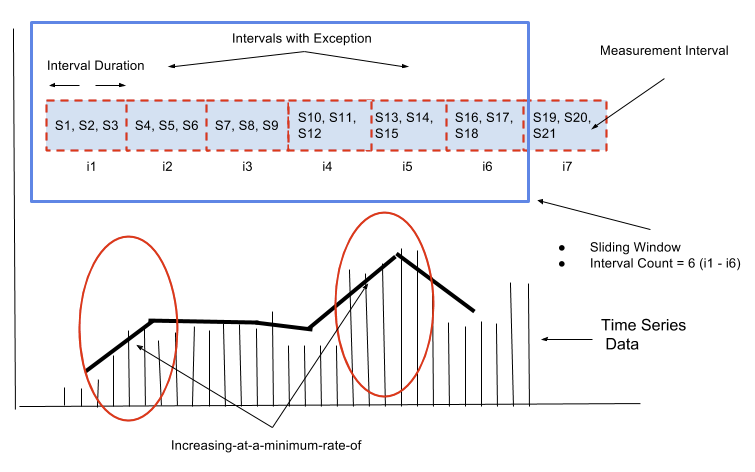 増加率を示す比較関数
増加率を示す比較関数
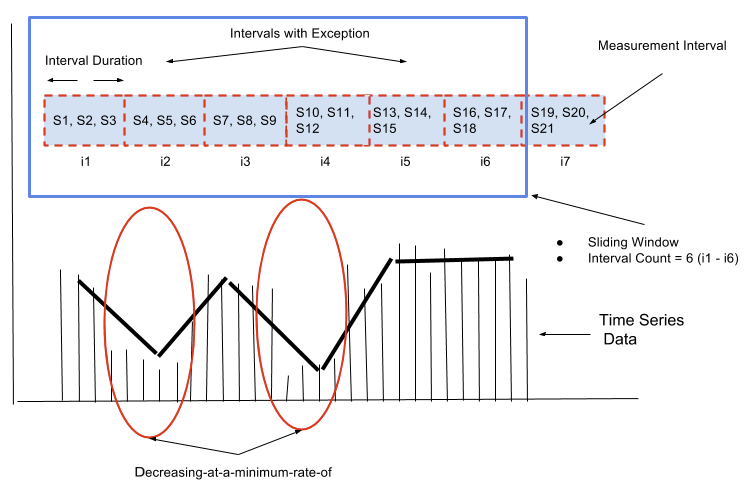
動的ベースラインの例
図 6 は、24 時間のデータと k-means クラスタリング アルゴリズムによって計算された動的ベースラインを示しています。1日の特定の時間について、青い点が mean、緑のバーが mean + std-dev、紫のバーが mean - std-devです。
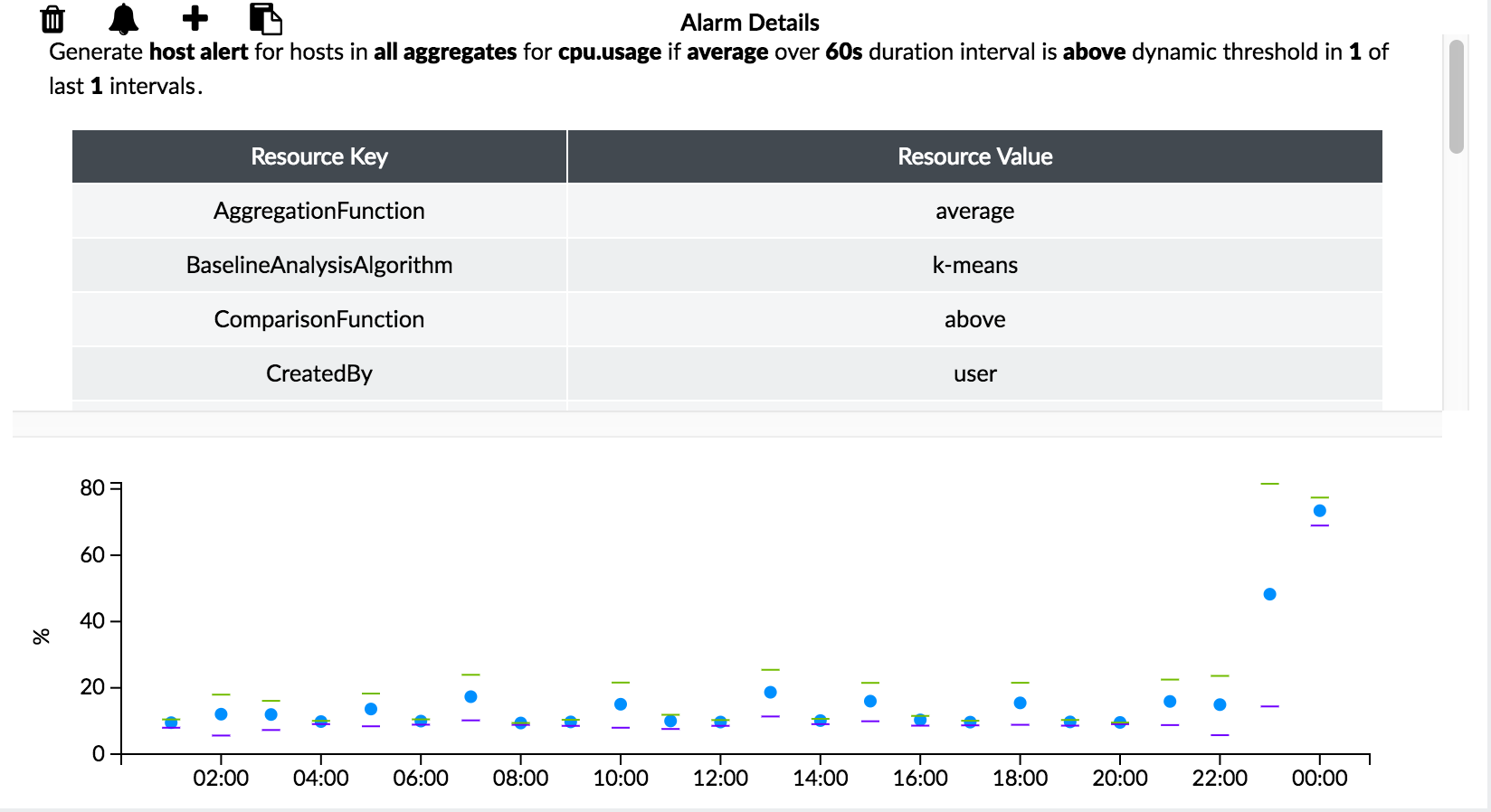
図7 は、EWMAアルゴリズムを使用して24時間の履歴データによって計算された動的ベースラインを示しています。このベースラインは、最新の 24 時間のデータを使用して再度更新されるまで、次の 1 時間、アラーム生成に使用されます。
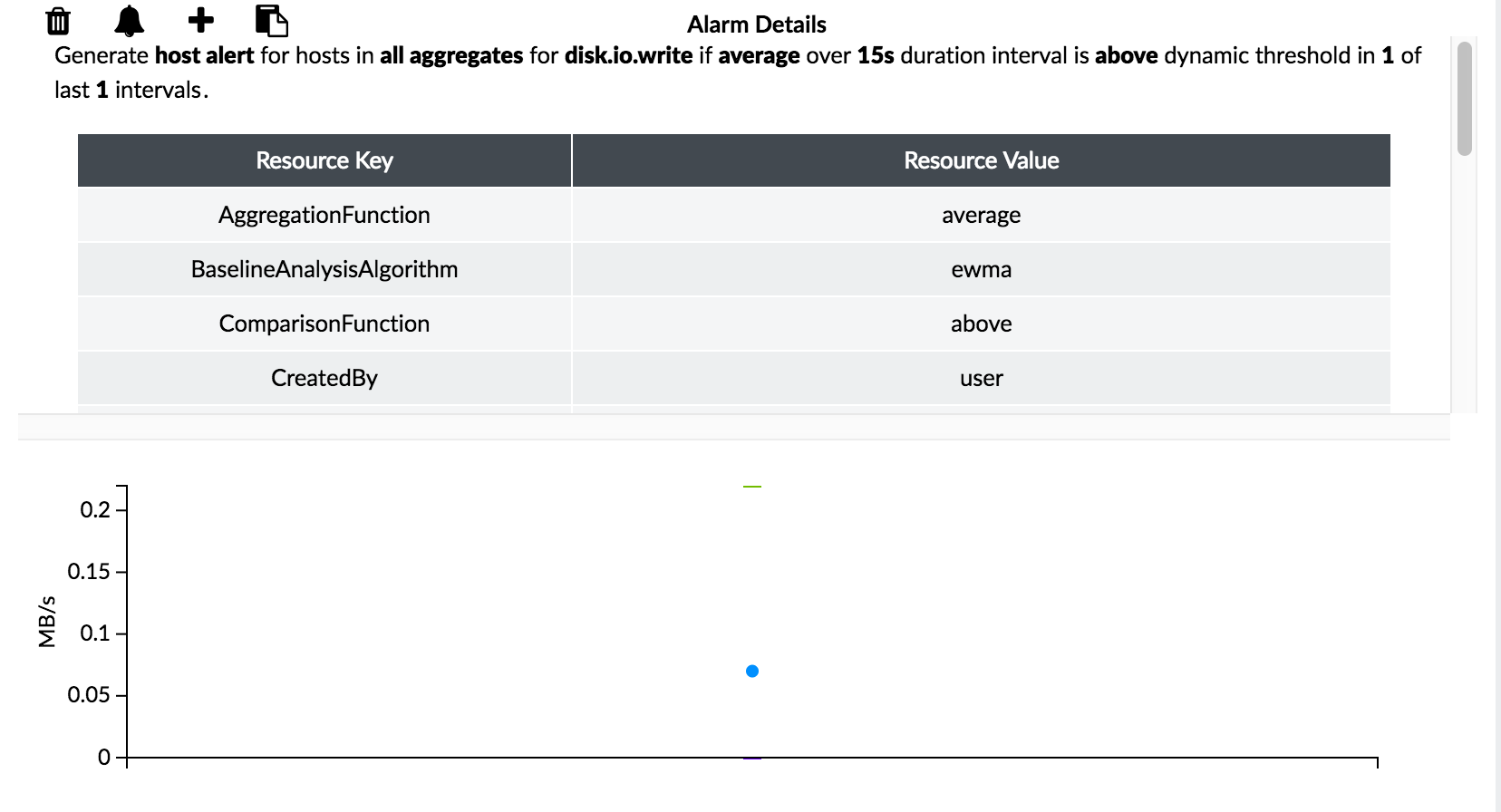 を使用した過去24時間の履歴データによって決定される動的ベースライン
を使用した過去24時間の履歴データによって決定される動的ベースライン
アラーム ルールの設定
アラームを設定するには:
[ Monitoring > Alarms] を選択します。
[アラーム ルール(Alarm Rules)] パネルで [ルールの追加(Add Rule )] をクリックして、ネットワーク内の選択したエンティティの 1 つでユーザ定義の条件が満たされたときにアラームをトリガーする新しいルールを作成します。
図 8:Contrailコマンド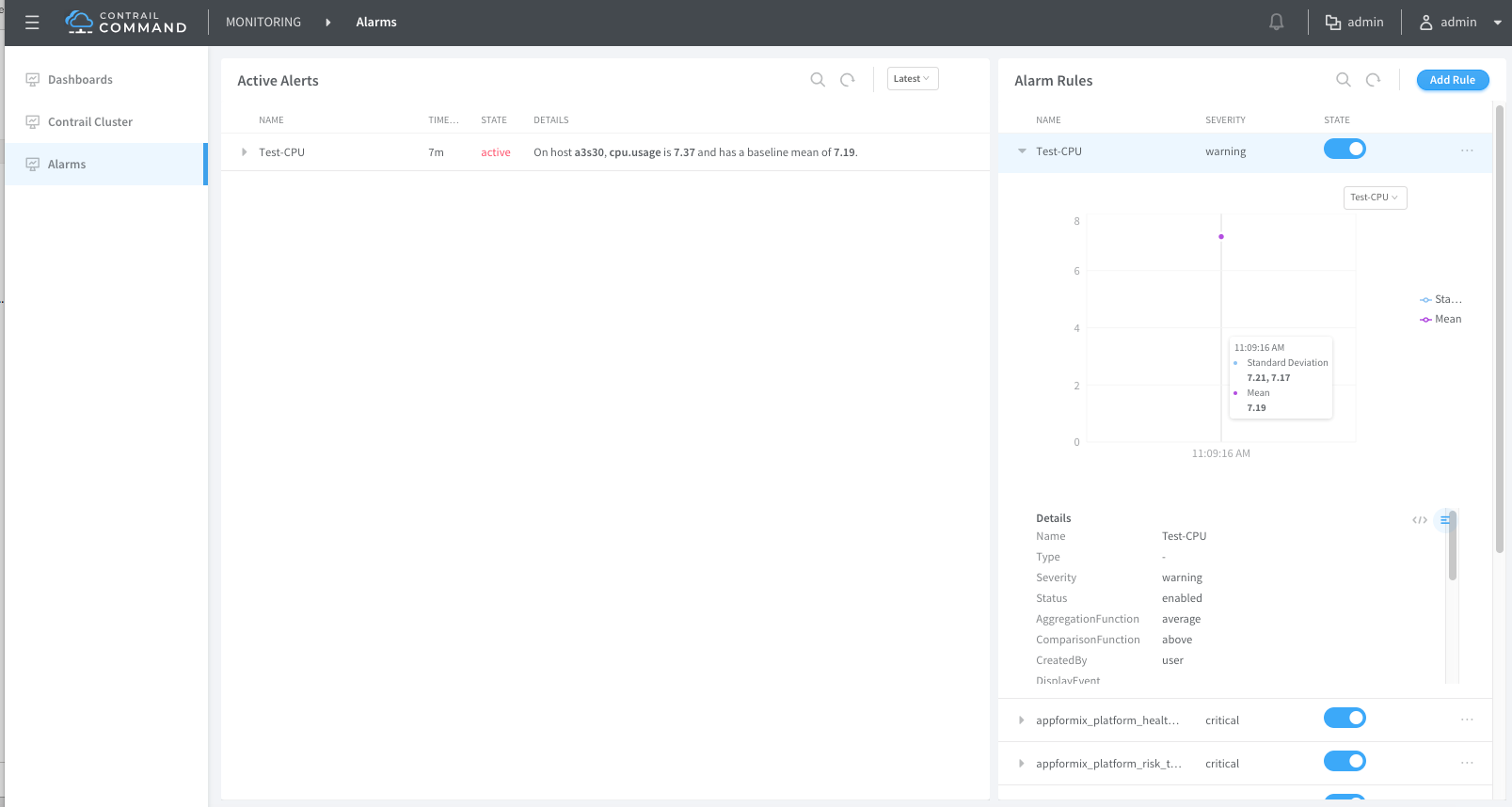 の [Alarm Active Alerts] パネルと [Alarm Rules] パネル
の [Alarm Active Alerts] パネルと [Alarm Rules] パネル
[モジュール] で、次のオプションのいずれかを選択します。選択内容に応じて、フィールドは異なります。
Alarms [アラーム(Alarms)] を選択すると、ホスト、インスタンス、ネットワーク デバイスなどのエンティティのアラームを設定できます。
Service Alarms サービスアラームを選択すると、RabbitMQ、MySQL、ScaleIO、OpenStackサービスなど、環境内のサービスのアラームを設定できます。
図 9: Contrailコマンド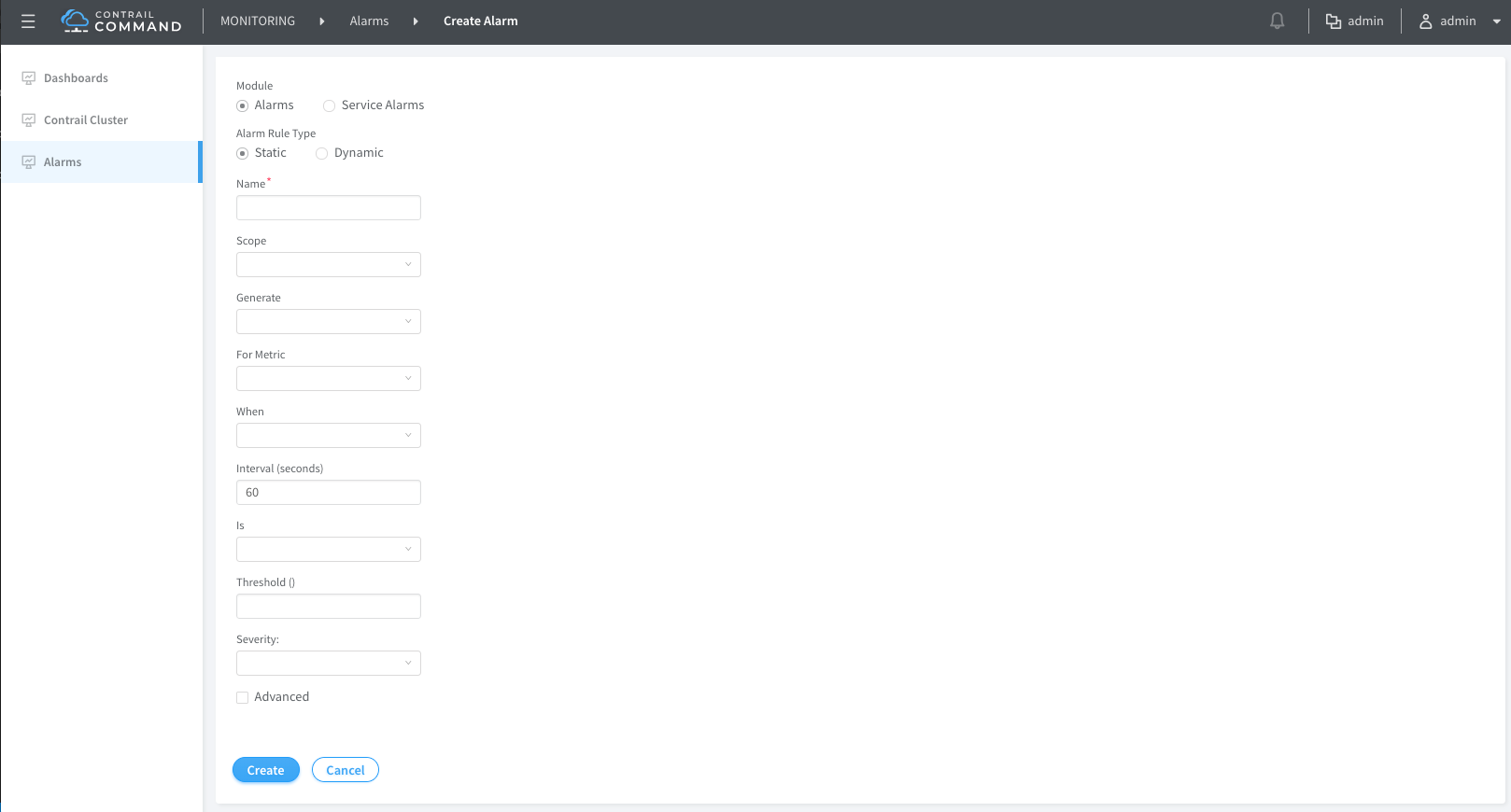 でのアラームの作成と設定
でのアラームの作成と設定
[アラーム ルール タイプ(Alarm Rule Type)] を選択します。
[静的(Static)]:アラームを静的として定義する場合、ルール定義には、ユーザーが決定した事前定義された静的しきい値を含める必要があります。
[動的(Dynamic)]:アラームが動的として定義されている場合、しきい値はベースライン アルゴリズム(k-means または ewma)によって動的に決定されます。
ルールのメトリックを選択し、ルールがアラームを トリガー する間隔を指定します。その他のパラメータについては、 表 1 および「アラーム定義」セクションの説明を参照してください。
「作成」をクリックして、アラームを保存します。
